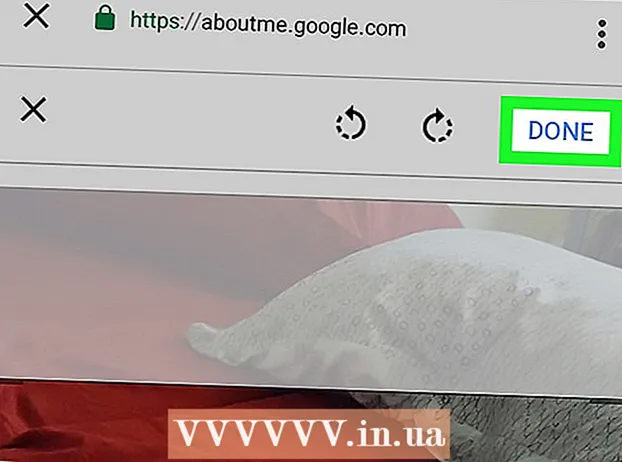מְחַבֵּר:
Gregory Harris
תאריך הבריאה:
11 אַפּרִיל 2021
תאריך עדכון:
1 יולי 2024
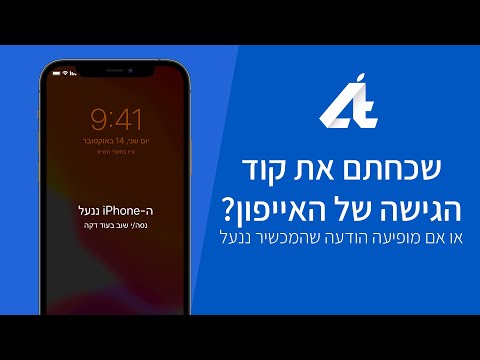
תוֹכֶן
- צעדים
- שיטה 1 מתוך 2: כיצד לשנות את סיסמת מזהה Apple
- שיטה 2 מתוך 2: כיצד לאפס את סיסמת מזהה Apple
- טיפים
- אזהרות
מזהה Apple שלך כולל את כתובת הדוא"ל והסיסמה שלך מ- Apple. מזהה זה נדרש על מנת לקבל שירותים בו זמנית ממספר מכשירים (טלפון, טאבלט ומחשב). עליך להזין את סיסמת Apple ID שלך כדי להשתמש בשירות Apple החדש או לקנות אפליקציה מחנות האפליקציות. תוכל לשנות את סיסמת מזהה Apple שלך ישירות באייפון שלך; תוכל גם לאפס את סיסמת מזהה Apple שלך אם שכחת אותה. זכור כי שינוי סיסמת Apple ID שלך שונה משינוי סיסמת הטלפון שלך.
צעדים
שיטה 1 מתוך 2: כיצד לשנות את סיסמת מזהה Apple
 1 פתח את אפליקציית הגדרות האייפון. הקש על סמל ההילוכים האפור במסך הבית.
1 פתח את אפליקציית הגדרות האייפון. הקש על סמל ההילוכים האפור במסך הבית.  2 גלול מטה כדי למצוא את האפשרות iTunes ו- App Store והקש עליה. זה בקטע "iCloud".
2 גלול מטה כדי למצוא את האפשרות iTunes ו- App Store והקש עליה. זה בקטע "iCloud".  3 לחץ על מזהה Apple בראש המסך.
3 לחץ על מזהה Apple בראש המסך. 4 הקש על האפשרות הצג מזהה Apple. המערכת תבקש ממך את סיסמת Apple ID שלך.
4 הקש על האפשרות הצג מזהה Apple. המערכת תבקש ממך את סיסמת Apple ID שלך.  5 הזן את סיסמת Apple ID שלך. הזן את הסיסמה שבה אתה משתמש כדי להיכנס לשירותי Apple כגון iTunes וחנות האפליקציות.
5 הזן את סיסמת Apple ID שלך. הזן את הסיסמה שבה אתה משתמש כדי להיכנס לשירותי Apple כגון iTunes וחנות האפליקציות.  6 לחץ על מזהה Apple בראש המסך. דף חשבון Apple ID ייפתח.
6 לחץ על מזהה Apple בראש המסך. דף חשבון Apple ID ייפתח.  7 היכנס באמצעות כתובת הדוא"ל והסיסמה של Apple ID שלך. הזן את הכתובת והסיסמה שבה אתה משתמש כדי להיכנס לשירותים כגון iTunes וחנות האפליקציות.
7 היכנס באמצעות כתובת הדוא"ל והסיסמה של Apple ID שלך. הזן את הכתובת והסיסמה שבה אתה משתמש כדי להיכנס לשירותים כגון iTunes וחנות האפליקציות.  8 לחץ על "עבור" במקלדת כדי לעבור לחשבון שלך.
8 לחץ על "עבור" במקלדת כדי לעבור לחשבון שלך. 9 עבור לכרטיסייה "אבטחה". תפריט עם שאלות אבטחה ייפתח.
9 עבור לכרטיסייה "אבטחה". תפריט עם שאלות אבטחה ייפתח.  10 הזן את התשובות לשאלות האבטחה שלך בשורות המתאימות. זה ייתן לך גישה ללשונית האבטחה שבה תוכל לשנות את הסיסמה שלך.
10 הזן את התשובות לשאלות האבטחה שלך בשורות המתאימות. זה ייתן לך גישה ללשונית האבטחה שבה תוכל לשנות את הסיסמה שלך.  11 לחץ על שנה סיסמה.
11 לחץ על שנה סיסמה. 12 הזן את הסיסמה הנוכחית שלך ולאחר מכן הזן סיסמה חדשה. עשו זאת על הקווים המתאימים. יש להזין את הסיסמה החדשה פעמיים.
12 הזן את הסיסמה הנוכחית שלך ולאחר מכן הזן סיסמה חדשה. עשו זאת על הקווים המתאימים. יש להזין את הסיסמה החדשה פעמיים.  13 הקש על שנה סיסמה. הסיסמה תשתנה.
13 הקש על שנה סיסמה. הסיסמה תשתנה.  14 עדכן את אישורי Apple ID שלך בכל המכשירים והשירותים שבהם אתה משתמש. זה כולל טלפונים, טאבלטים, מחשבים, iTunes וחנות האפליקציות.
14 עדכן את אישורי Apple ID שלך בכל המכשירים והשירותים שבהם אתה משתמש. זה כולל טלפונים, טאבלטים, מחשבים, iTunes וחנות האפליקציות.
שיטה 2 מתוך 2: כיצד לאפס את סיסמת מזהה Apple
 1 עבור לדף החשבון שלך שם זיהוי של אפל. השתמש בשיטה זו אם שכחת את הסיסמה שלך - עליך לאפס אותה באתר Apple ID.
1 עבור לדף החשבון שלך שם זיהוי של אפל. השתמש בשיטה זו אם שכחת את הסיסמה שלך - עליך לאפס אותה באתר Apple ID.  2 לחץ על שכחת מזהה Apple או סיסמה?"תחת השורות להזנת אישורים.
2 לחץ על שכחת מזהה Apple או סיסמה?"תחת השורות להזנת אישורים.  3 הזן את מזהה Apple שלך בשורה המתאימה. הזן את כתובת הדוא"ל שבה אתה משתמש כדי להיכנס לדף מזהה Apple ולשירותי Apple חדשים.
3 הזן את מזהה Apple שלך בשורה המתאימה. הזן את כתובת הדוא"ל שבה אתה משתמש כדי להיכנס לדף מזהה Apple ולשירותי Apple חדשים.  4 בחר באפשרות "קבל הודעה בדואר אלקטרוני". אפל תשלח לך מייל עם קישור לאיפוס הסיסמה שלך.
4 בחר באפשרות "קבל הודעה בדואר אלקטרוני". אפל תשלח לך מייל עם קישור לאיפוס הסיסמה שלך. - תוכל גם לענות על שאלות האבטחה שבחרת בעת יצירת מזהה Apple שלך.
 5 לחץ על המשך. מייל יישלח לכתובת הדוא"ל שלך עם קישור לאיפוס הסיסמה שלך.
5 לחץ על המשך. מייל יישלח לכתובת הדוא"ל שלך עם קישור לאיפוס הסיסמה שלך.  6 פתח את תיבת הדואר שלך.
6 פתח את תיבת הדואר שלך. 7 מצא ופתח את המכתב מאפל. שורת הנושא של הודעת הדוא"ל תהיה "כיצד לאפס את סיסמת Apple ID שלך".
7 מצא ופתח את המכתב מאפל. שורת הנושא של הודעת הדוא"ל תהיה "כיצד לאפס את סיסמת Apple ID שלך". - אם לא קיבלת הודעת דוא"ל בתוך מספר דקות, חפש בתיקיית דואר הזבל (ובתיקיה 'עדכוני Gmail'). מסננים של שירותי אימייל מסוימים מופעלים על ידי מכתבים מאפל.
 8 לחץ על הקישור "אפס עכשיו" שתמצא בדוא"ל. תועבר לדף איפוס הסיסמה של חשבון Apple; בדף זה תוכל להזין סיסמה חדשה.
8 לחץ על הקישור "אפס עכשיו" שתמצא בדוא"ל. תועבר לדף איפוס הסיסמה של חשבון Apple; בדף זה תוכל להזין סיסמה חדשה.  9 הזן את הסיסמה החדשה שלך פעמיים. בצע זאת כדי לוודא שהסיסמאות תואמות.
9 הזן את הסיסמה החדשה שלך פעמיים. בצע זאת כדי לוודא שהסיסמאות תואמות.  10 לחץ על "אפס סיסמה". הסיסמה תשתנה.
10 לחץ על "אפס סיסמה". הסיסמה תשתנה.  11 עדכן את אישורי מזהה Apple שלך בכל המכשירים והשירותים שבהם אתה משתמש. זה כולל טלפונים, טאבלטים, מחשבים, iTunes וחנות האפליקציות.
11 עדכן את אישורי מזהה Apple שלך בכל המכשירים והשירותים שבהם אתה משתמש. זה כולל טלפונים, טאבלטים, מחשבים, iTunes וחנות האפליקציות.
טיפים
- אם שכחת את הסיסמה הנוכחית או את שאלות האבטחה שלך, אנא השתמש בקישור המצורף לאיפוס אותן.
אזהרות
- הסיסמה צריכה להיות חזקה וקל לזכור. כלול אותיות, מספרים וסמלים בסיסמה שלך כך שאף אחד לא יוכל לפצח אותה.